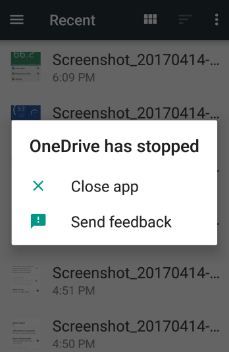Recientemente cargué archivos en OneDrive y de repente vi un mensaje de error de «Desafortunadamente, OneDrive se detuvo». Ahora, en ese momento, solo ve un cerrar app elección. cuando cualquiera la aplicación se detuvo repentinamente en su dispositivo Android o Samsung Galaxy, es posible que vea este tipo de error «Desafortunadamente, la aplicación se detuvo» en su teléfono inteligente. Este problema de «OneDrive se detuvo» también ocurre en dispositivos con Windows 10, Windows 8 y Windows 7.
La aplicación Microsoft OneDrive es la mejor para compartir fotos, documentos, capturas de pantalla, archivos, música y más. La mejor parte de la aplicación OneDrive que me gusta son las fotos que incluyen álbumes y etiquetas sensibles para que pueda encontrar fácilmente su foto favorita. También escanee el documento en papel, cargue fotos u otros archivos, cree un documento de oficina y cree una carpeta. ¿Alguna vez ha abordado este tipo de problema? Si es así, no debe preocuparse. Consulte a continuación las posibles soluciones para solucionarlo. OneDrive ha dejado de funcionar con un teléfono o tableta Samsung Galaxy o Android.
Lee esto:
Cómo arreglar Lamentablemente, OneDrive ha detenido los dispositivos Samsung Galaxy o Android

Pruebe los pasos de solución de problemas a continuación para reparar Microsoft OneDrive.
Reinicie su dispositivo Android
Una de las soluciones más simples y comunes de todos los errores de teléfonos Android. Reinicie su dispositivo Android, después de unos minutos encienda de nuevo. A veces, su dispositivo se reinicia para corregir este error de Microsoft OneDrive.
Borrar caché y datos de Microsoft OneDrive
Paso 1: Vamos «Ajustes”.
Puede ver varios segmentos, incluidos Inalámbricos y redes, dispositivos, personal y sistemas.
Paso 2: En la sección del dispositivo, toque «Aplicaciones”.
Aparece una lista de aplicaciones instaladas. Algunas aplicaciones del sistema están ocultas en su Android Nougat y otros dispositivos.

Paso 3: Desplácese hacia abajo hasta encontrar »OneDrive”Y tócalo.

Paso 4: cabra «Almacenamiento”.

Paso 5: Toque «Limpiar cache”.
Después de borrar el caché de OneDrive, la aplicación de pago funciona perfectamente. Si no está trabajando, también borre los datos usando la configuración anterior en su teléfono Android o tableta.
Detener la aplicación OneDrive

Configuración> Dispositivo> Aplicaciones> OneDrive> Detener la fuerza
Si ninguno de los métodos anteriores funciona para solucionarlo Desafortunadamente, OneDrive ha dejado de funcionar en el dispositivo Android. Luego pruebe el método a continuación.
Restablecer la configuración de la aplicación en Android
Paso 1: Vamos «Ajustes”.
Paso 2: cabra «Aplicaciones”Bajo la sección de dispositivos.
Paso 3: cabra «por medio de puntos verticales”Desde la esquina superior derecha.
Paso 4: Toque «Restablecer las preferencias de la aplicación”.
Puede ver este mensaje en la pantalla «Restablecer preferencias de la aplicación» en su dispositivo Android.
Paso 5: cabra «Restablecer aplicaciones”.
Esto restablecerá todas las preferencias de la aplicación, incluidas las restricciones de datos de fondo para las aplicaciones, las aplicaciones deshabilitadas, las restricciones de permisos y mucho más.
Desinstala la aplicación y vuelve a instalarla en tu Android
Paso 1: Abierto Aplicación Google Play Store en su dispositivo.
Paso 2: Toque en tres lineas horizontales en la esquina superior izquierda.
Paso 3: Toque en Mis aplicaciones y juegos.
Paso 4: Toque en el Instalado pestaña.
Paso 5: Conseguir una unidad y tócalo.
Paso 6: Toque en Desinstalar.
Paso 7: Haga clic en Bueno.
Ahora reinicie su dispositivo y vuelva a instalar Onedrive en sus dispositivos Android.
Restablecimiento de fábrica para dispositivos Android
Asegúrate de copia de seguridad de sus datos importantes antes de realizar el restablecimiento de fábrica de Android. Eliminará todos los datos de su teléfono de su dispositivo.
Paso 1: Vamos «Ajustes”.
Paso 2: cabra «Restablecimiento de copia de seguridad“Bajo el artículo personal.

Paso 3: cabra «Restablecer datos de fábrica”.

Paso 4: Haga clic en «Reiniciar telefono”.
Si es un patrón fijo o bloqueado, confírmelo para restablecer los datos en su dispositivo Android.
Paso 5: cabra «Destruir todo”.
Esto eliminará todos sus datos personales y descargará aplicaciones de su dispositivo.
eso es Completa la lista de posibles soluciones para reparar OneDrive no dejaba de funcionar teléfono o tablet android. ¿Tienes otros métodos? Comparte con nosotros en el cuadro de comentarios a continuación. Estén atentos y contáctenos para obtener los últimos consejos y trucos de Android.
Sigue leyendo:
- Cómo restablecer las opciones de la aplicación en Android Oreo 8.1
- Cómo reparar el error de Android.Process.Media detenido
- Cómo solucionar Desafortunadamente, la aplicación en Android ha detenido el error
- Cómo restablecer aplicaciones predeterminadas en Android Oreo 8.1
- Cómo restablecer Android Marshmallow 6.0.0 Car Factory
- Cómo borrar datos de caché para aplicaciones en Pixel 6 Pro y Pixel 6
- Solucionar el error 963 de Google Play Store: cómo
- Cómo arreglar Lamentablemente, las interfaces del sistema han dejado de funcionar en Android
- Cómo restablecer la configuración de red en Samsung Galaxy Z Flip3
- El teléfono Android continuará reiniciando mientras se carga